Binance(バイナンス)は、2017年7月に新設されたばかりの海外の仮想通貨取引所で、日本語対応もしていることから日本人に人気の取引所となっています。
これから仮想通貨投資を始める方や日本以外の仮想通貨取引所に興味がある方はBinanceは非常にお勧めです。
ここでは、Binanceの口座開設のやり方、1日の引出限度額をアップする方法を解説していきます。
【たったの3分】口座開設(レベル1)のやり方
上記公式サイトよりBINANCE(バイナンス)のホームページにアクセスし、右上の登録ボタンをクリックします。
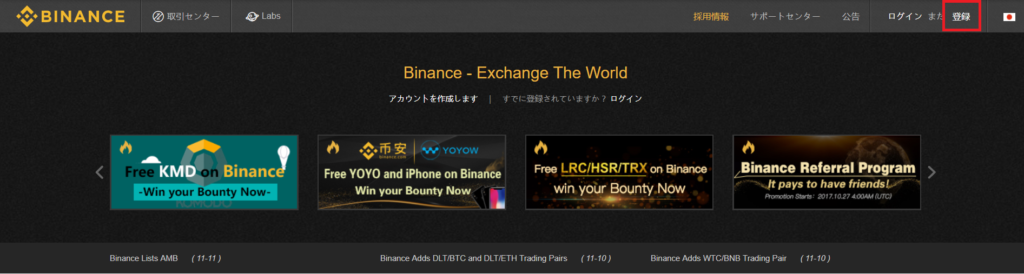
登録ボタンをクリックすると、以下の画面に遷移します。
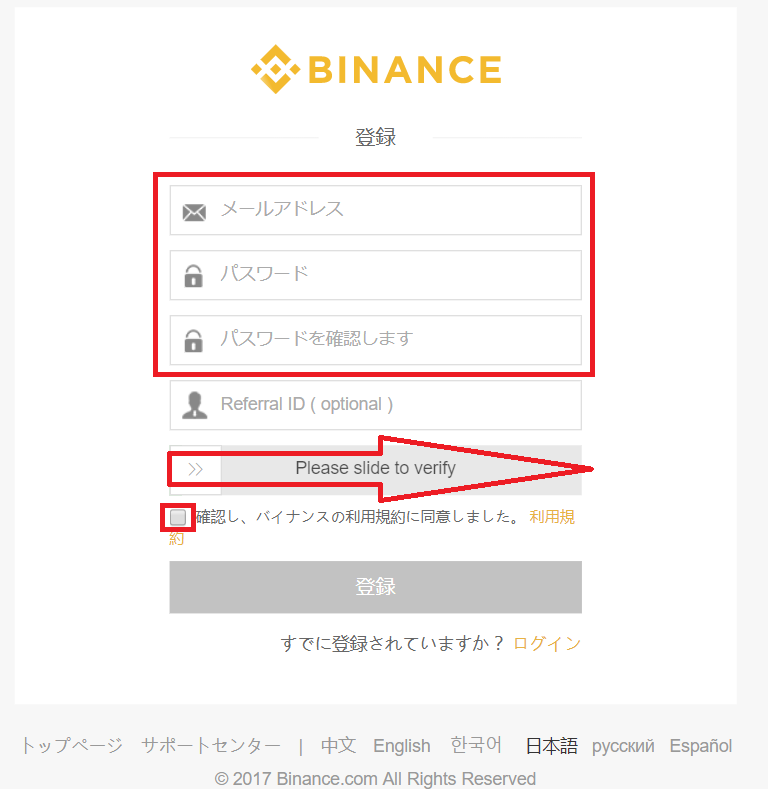
メールアドレス、パスワードを入力します。
パスワードは8桁以上で、大文字と数字を含めて設定してください。
IDは任意ですので、空欄(ブランク)で問題ありません。
IDの下にあるバーを右側にスライドさせます。
利用規約の同意にチェックマークを付します。
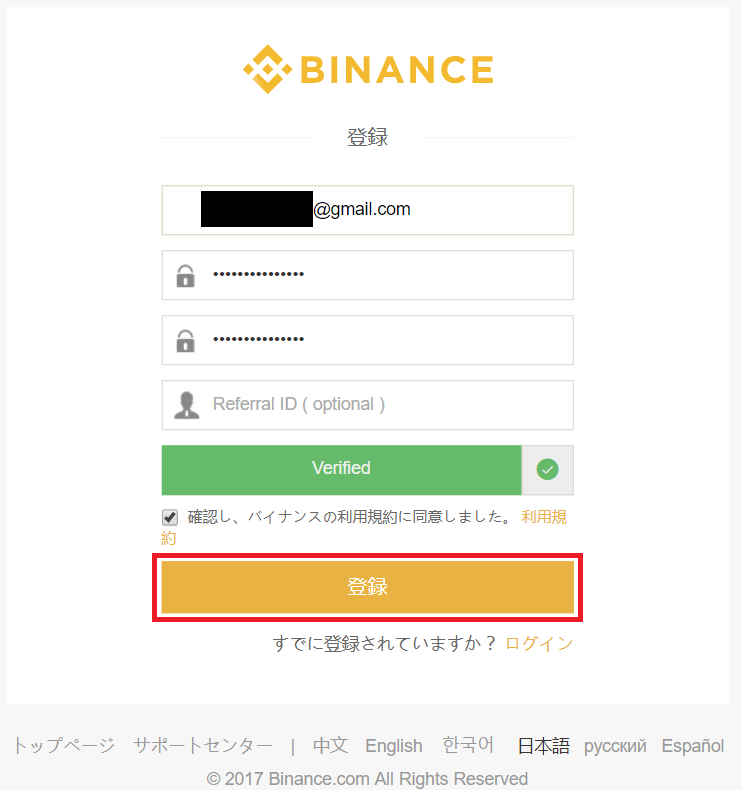
登録ボタンをクリックします。
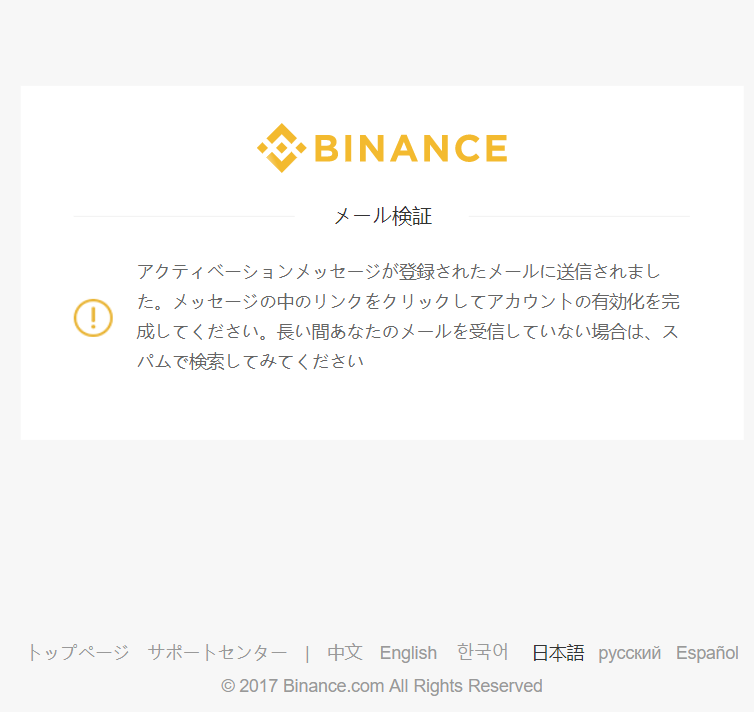
登録ボタンをクリックすると、上記の画面に遷移しますので、登録したメールアドレスを確認しましょう。
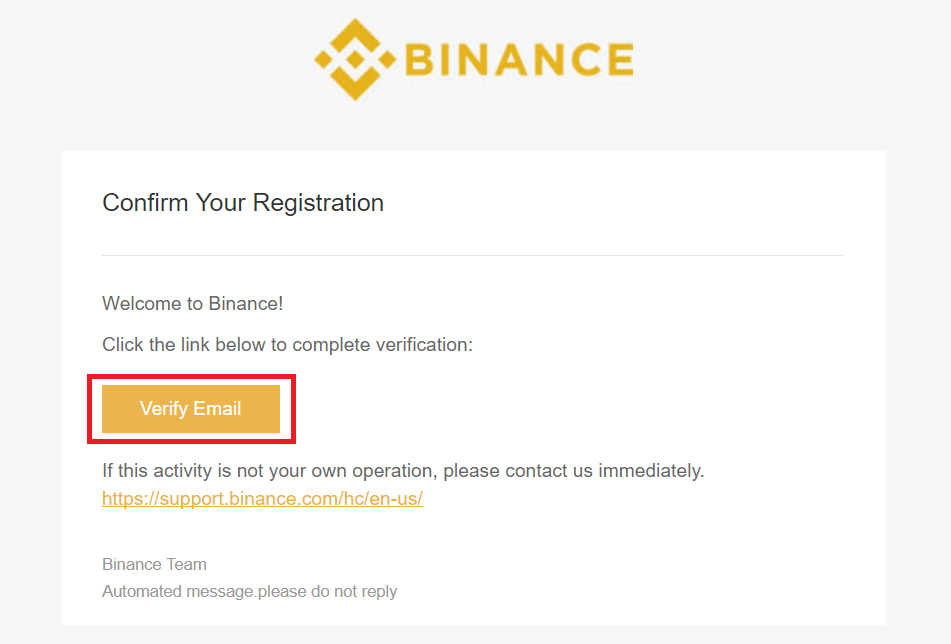
受信メールボックスにバイナンスから上記のメールが届きますので、「Verify Email」のオレンジボタンをクリックします。
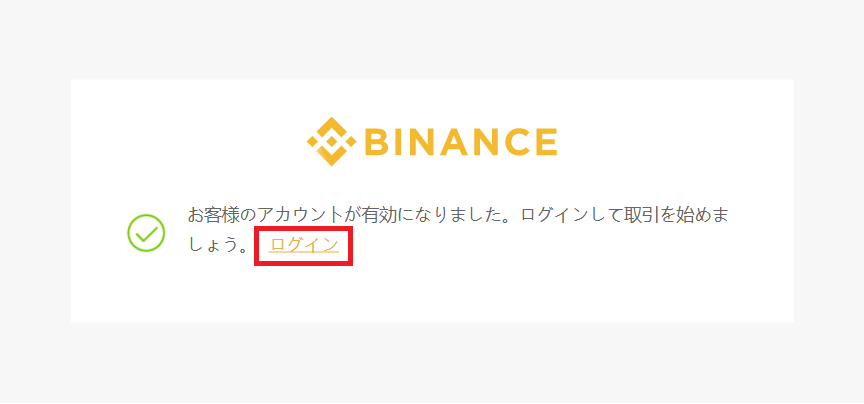
「Verify Email」のオレンジボタンをクリックすると、上記の画面に遷移しますので、ログインをクリックします。
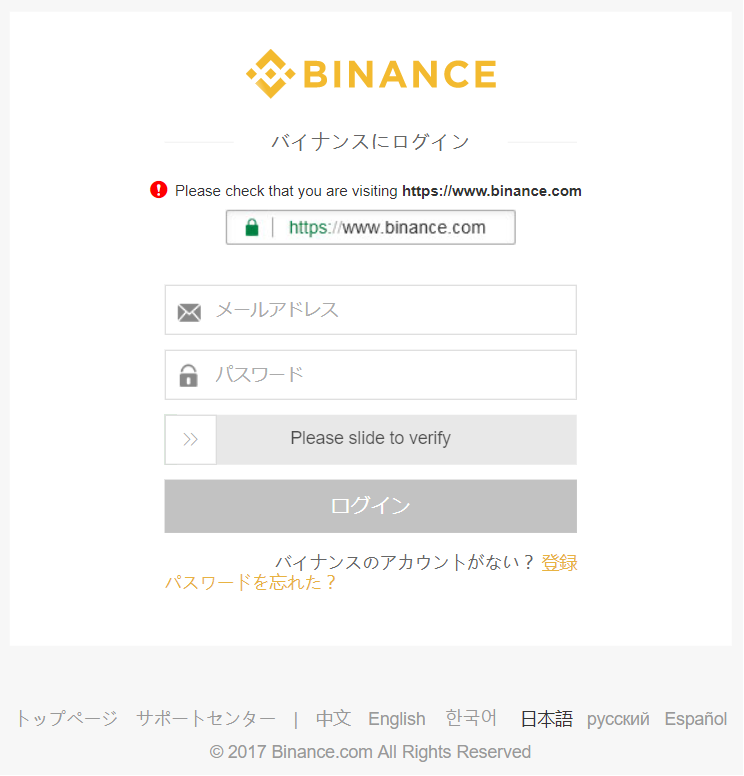
メールアドレス、パスワードを入力します。
パスワードの下にあるバーを右側にスライドさせます。
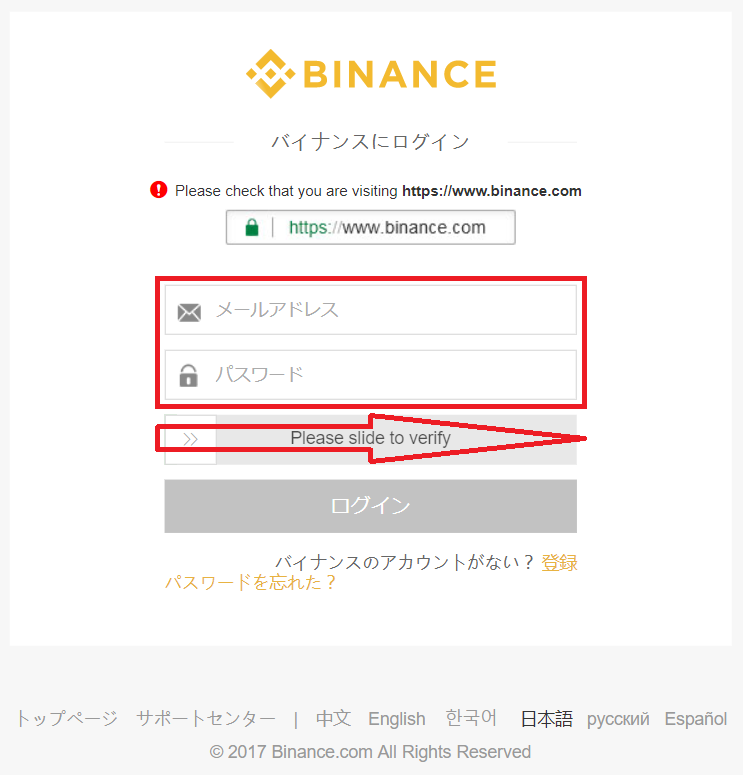
ログインボタンをクリックします。
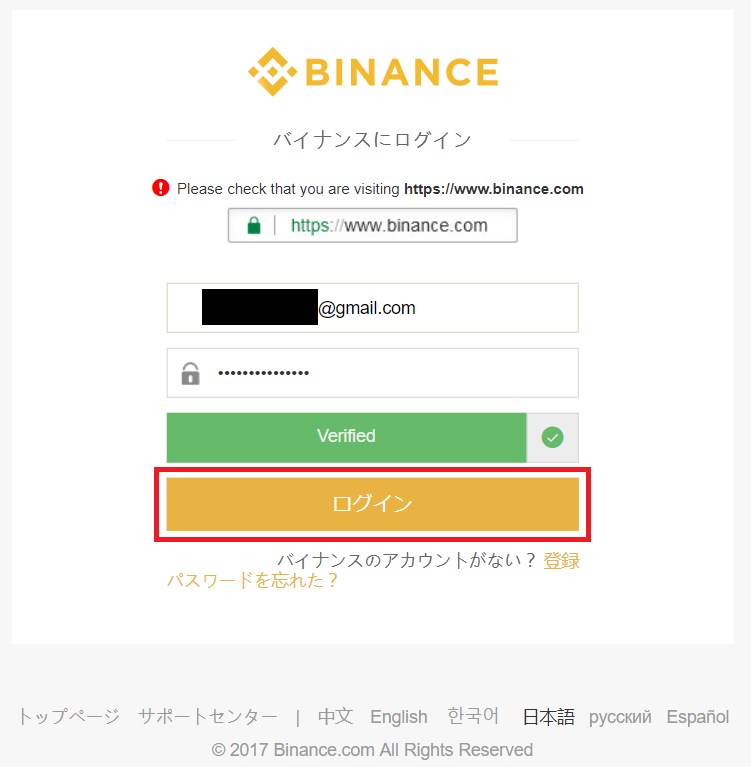
ログインすると、この画面に遷移します。
この画面になった時点で、レベル1までの口座開設は完了です。
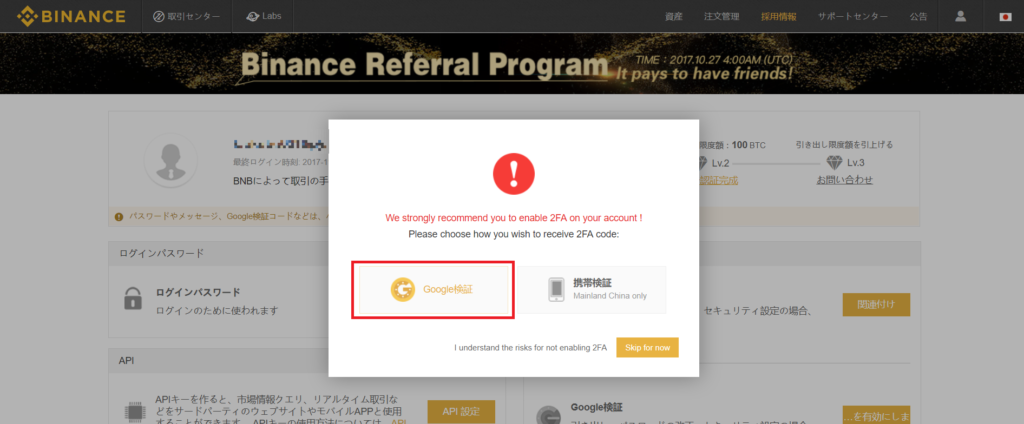
二段階認証の設定方法について【必須】
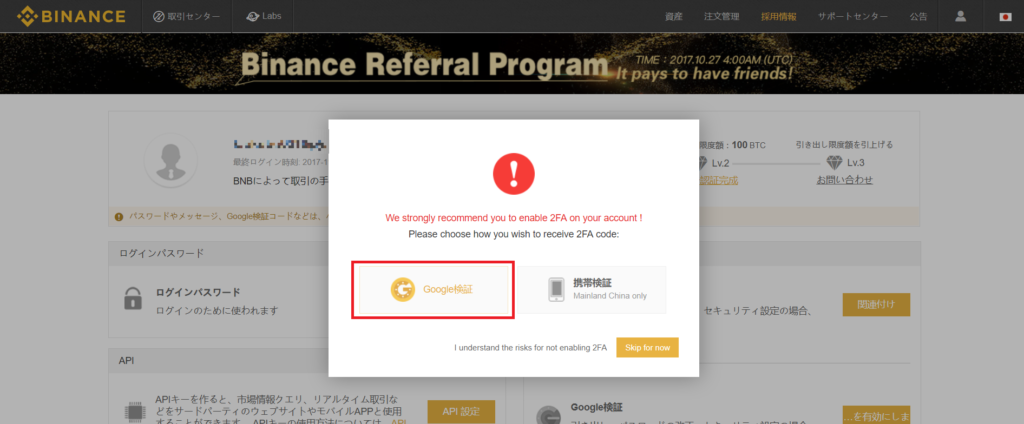
先程の画面で二段階認証の設定を求められますので、「Google検証」をクリックし、二段階認証の設定を行っていきましょう。
※二段階認証はセキュリティ対策として非常に有効ですので、必ず設定してください。
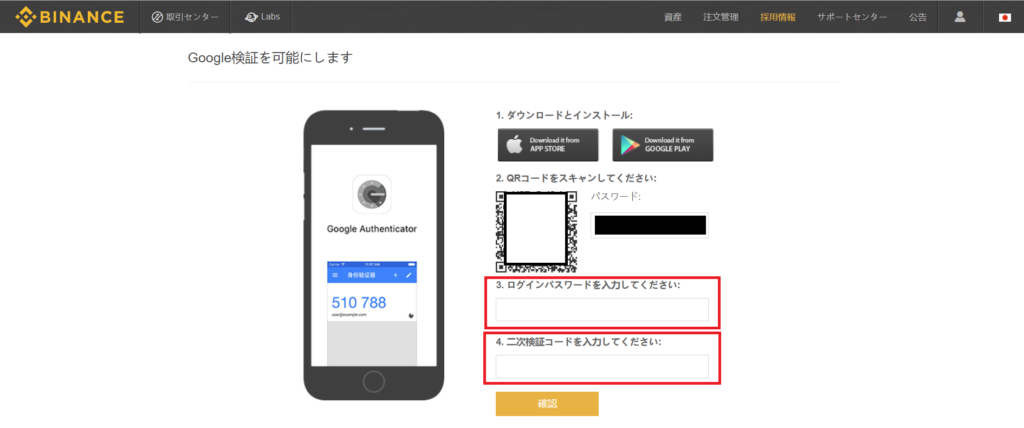
「Google検証」をクリックすると、上記の画面に遷移します。
1.GoogleのAuthenticatorをダウンロードしてください。
2.Authenticatorを起動し、QRコードを読み込んでください。
3.ログインパスワードを入力してください。
4.Authenticator画面に表示されている6桁の数字が二次検証(二段階認証)コードですので、その数字を入力してください。
(※QRコードの右側に表示されている英数字のパスワードは必ずメモを取ってください。このパスワードがあれば、万が一、スマホを紛失しても二段階認証を復元することができます。)
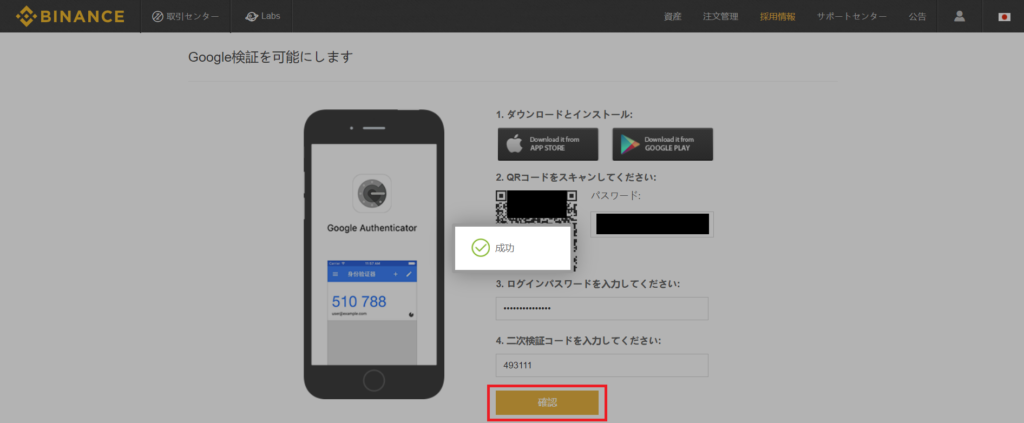
確認ボタンをクリックすると、画面上に成功と表示されます。
これで、二段階認証の設定は完了です。
ここまでの手順を踏めば、取引を開始しても問題ありません。ただし、このままではアカウントレベルはLv.1のままで、一日の引出限度額は2BTCとなります。
私はこのままでは不便でしたので、アカウントレベルを引き上げ、一日あたりの引出限度額を100BTCまで引き上げました。その方法も続けてご紹介します。
本人確認(身分認証)を行って1日の引出限度額を引き上げる方法
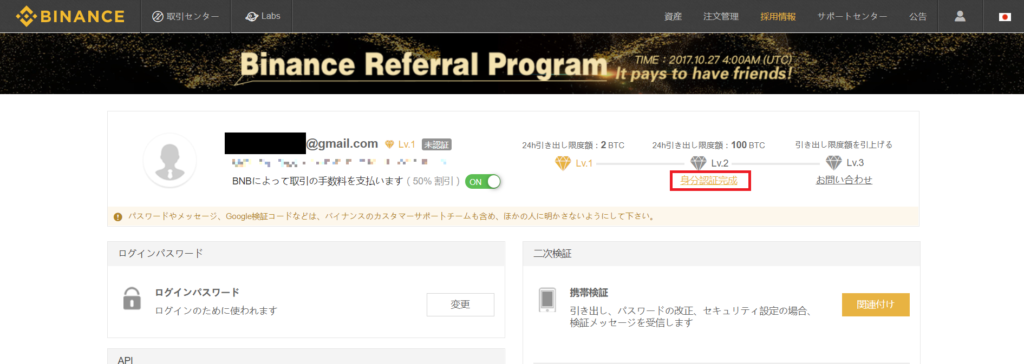
身分認証完成ボタンをクリックします。
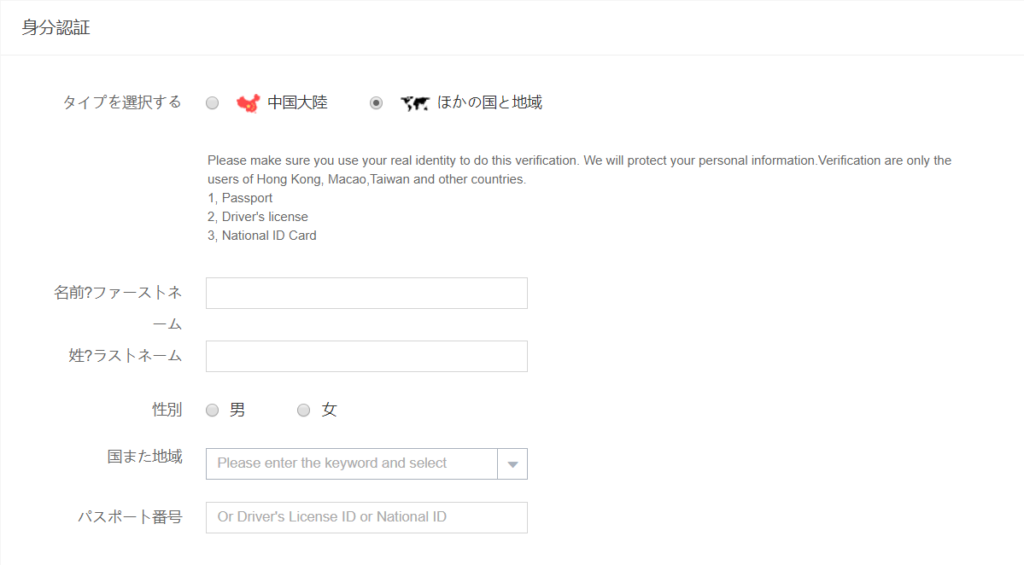
本人確認(身分認証)の画面に遷移しますので、まずは下記の項目について記入していきます。
- ほかの国と地域にチェック
- 氏名を入力
- 性別をチェック
- 国名はJapanを選択
- パスポート番号を入力
続いて、本人確認書類の画像をアップしていきます。
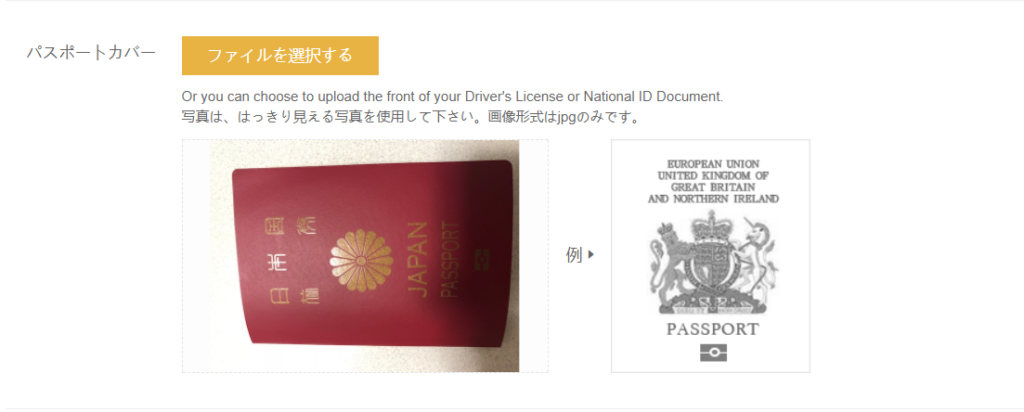
パスポートカバーの画像をアップします。
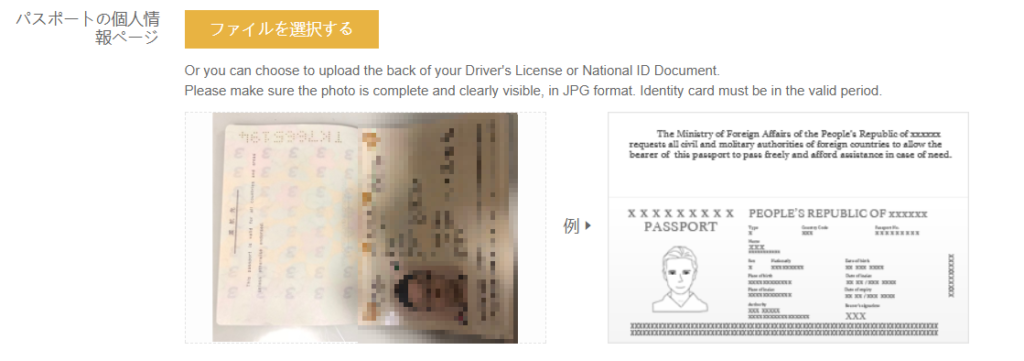
パスポートの写真が写っているページの画像をアップします。
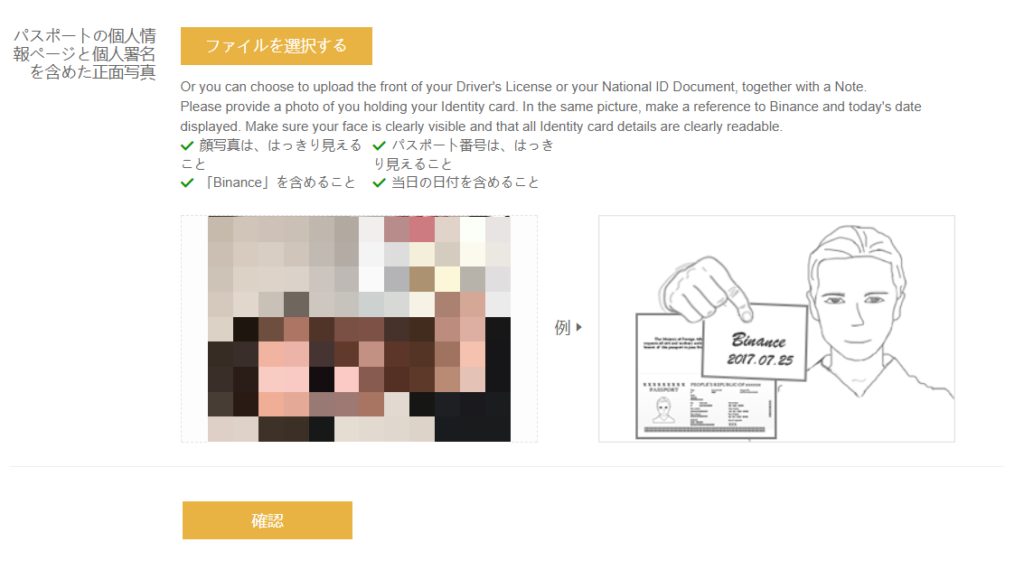
パスポートの写真が写っているページ、Binanceと申請日付を記載した用紙を
手に持ち、自分の顔全体が写るように写真を撮りアップします。
必要事項を記載して、すべての画像のアップが完了したら、確認ボタンをクリックします。
これで、本人確認認証(身分認証)の手続は完了です。
“#fff”]<画像アップの注意事項>
画像はJPG ファイルのみですので、注意してください。
縦と横は特に気にしなくても、審査は通りました。
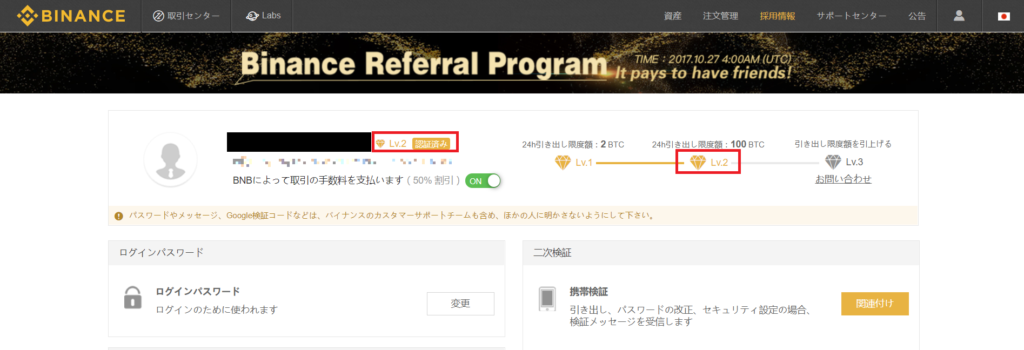
審査時間ですが、概ね12時間程度でLv.2にアップしていました。
これで、一日の引出限度額は100BTCまでとなります。
まとめ
BinanceはOKCoinの創業者が新設した仮想通貨取引所で、ここ数ヶ月で取引量を飛躍的に伸ばしています。
英語が苦手で今まで海外の仮想通貨取引所を敬遠してきた方にとっては、日本語も対応していますからこの機会にぜひ口座開設にチャレンジされることをお勧めします。
ちなみに私がBinanceの口座を開設した理由はBinance Coin (BNB)に可能性を感じ購入するためです。
興味がある方は、Binance Coinも調べてみると面白いと思います。
補足(日本の取引所が未開設の方は要確認)
Binanceで実際にアルトコインを購入するためには、
日本の仮想通貨取引所で予めビットコイン又はイーサリアムを購入し、それをBinanceに送金する必要があります。
最近はビットコインよりもイーサリアムの方が送金手数料が安く、送金時間も短い傾向にあるため、イーサを送金する方が多いです。
ちなみに私自身がBinanceに送金する際に使っている取引所はZaif(ザイフ)です。
Zaifの魅力はなんといっても取引手数料の安さです。
しかもビットコイン取引なら取引手数料がボーナスとしてもらえる嬉しいサービスもあります。
Zaifは人気の取引所で、開設手続が大変混み合っており、口座開設に時間がかかりますので、
早めに開設登録されておくことをお勧めします。
すぐに取引を開始したい方にお勧めな日本の取引所は、Coincheck(コインチェック)です。
有名人を起用したCMでご存じの方も多いのではないでしょうか。
これから仮想通貨投資をはじめたいとお考えの方は、
上記3つ(Binance、Zaif、coincheck)の仮想通貨取引所の口座開設を行っておけば、
ファーストステップとしては上出来だと思いますので、ぜひチャレンジしてみてくださいね。

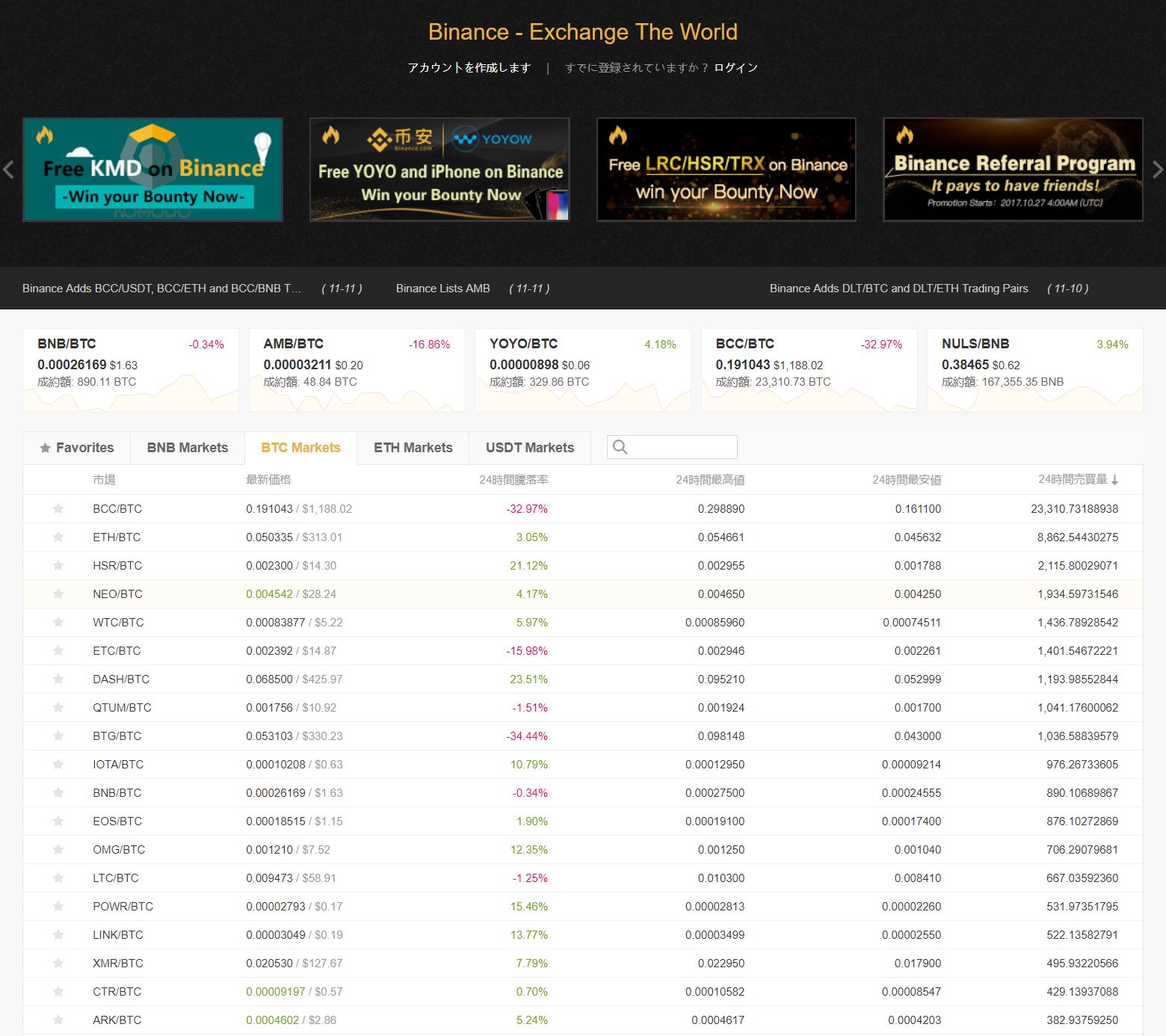


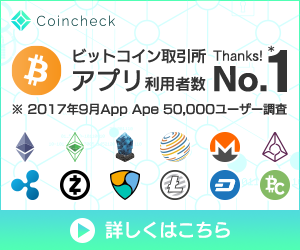


コメント